导入序列
Nuke Studio允许您根据喜好以两种方式之一导入EDL,XML或AAF序列。要么:
• 导航File > Import EDL/XML/AAF,使用浏览器找到EDL,XML或AAF,然后选择文件并单击Open导入序列,
要么
• 将EDL,XML或AAF文件直接从文件浏览器拖放到界面中。
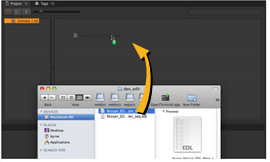
如果要导入EDL,请记住文件中没有保证的帧频信息,因此Import Options对话框显示。

| 1. | 选择正确的帧速率,并根据需要使用以下复选框: |
• Drop Frame -启用后,假定EDL包含放置文件信息。看到时间线播放工具了解更多信息。
• Assume differences in source/destination durations indicate a retime -启用后,源片段(Src)和镜头(Dst)持续时间之间的任何差异都将被视为重新计时。
| 2. | 请点击OK导入。 |
XML和AAF导入到Nuke Studio支持在第三方应用程序(如Adobe Premiere,Apple Final Cut Pro和Avid Media Composer)中实现的转换,裁剪和重新定时编辑决策。中的信息.xml要么.aaf使用柔和效果(例如“变换”和“裁剪”)来解释。非线性重定时由TimeWarp效果表示。恒定线性重发时间的处理方式与以前版本的Nuke Studio。看到关于AAF序列的注意事项了解更多信息。
注意: 来自的非线性动画曲线.xml导入时可能不会按预期出现。因此,您可能需要调整曲线上的控制柄以匹配“曲线编辑器”或“摄影表”中关键帧之间的素材。
看到
此外,Premiere Pro .xml导出仅支持恒定的线性重复时间。结果,重新定时拍摄了Nuke Studio时间轴可能与Premier Pro时间轴上的时间轴不匹配,因为某些非线性重新计时数据未写入导出的数据中.xml文件。
导入EDL,AAF或XML之后, Conforming工作区显示,并且电子表格和时间线填充有脱机剪辑-位置未知的媒体。
注意: 的Event列表示剪辑在时间轴上的位置,而不是剪辑中的事件编号。
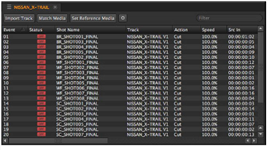
注意,在电子表格中单击条目会突出显示时间轴上的对应镜头吗?
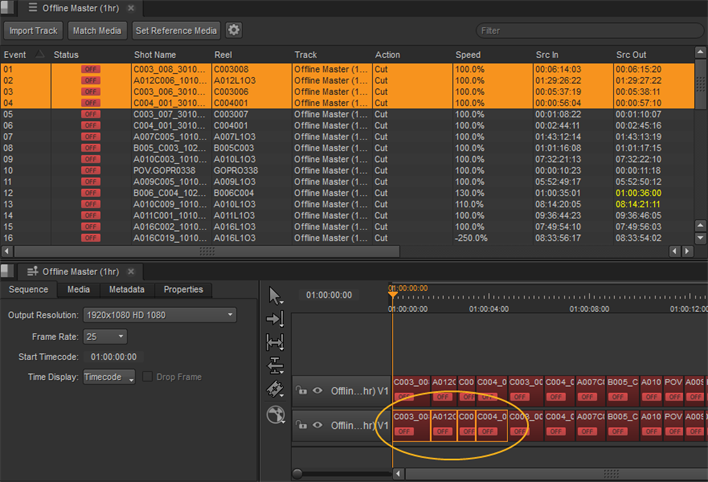
在查看序列时,电子表格,时间线和查看器链接在一起。如果当前工作空间内存在合适的屏幕空间,则双击一个序列会强制关联的面板自动打开。如果要关闭链接组中的单个面板,请按住Alt关闭链接的面板时使用“修饰符”,否则将关闭组中的所有面板。
注意: 如果导入XML序列,则可能会发现Nuke Studio自动为您匹配了媒体。
来自第三方软件的任何转换,裁剪或重新定时编辑决定.xml和.aaf文件使用柔和效果表示。这些效果将与它们关联的镜头一起导入。
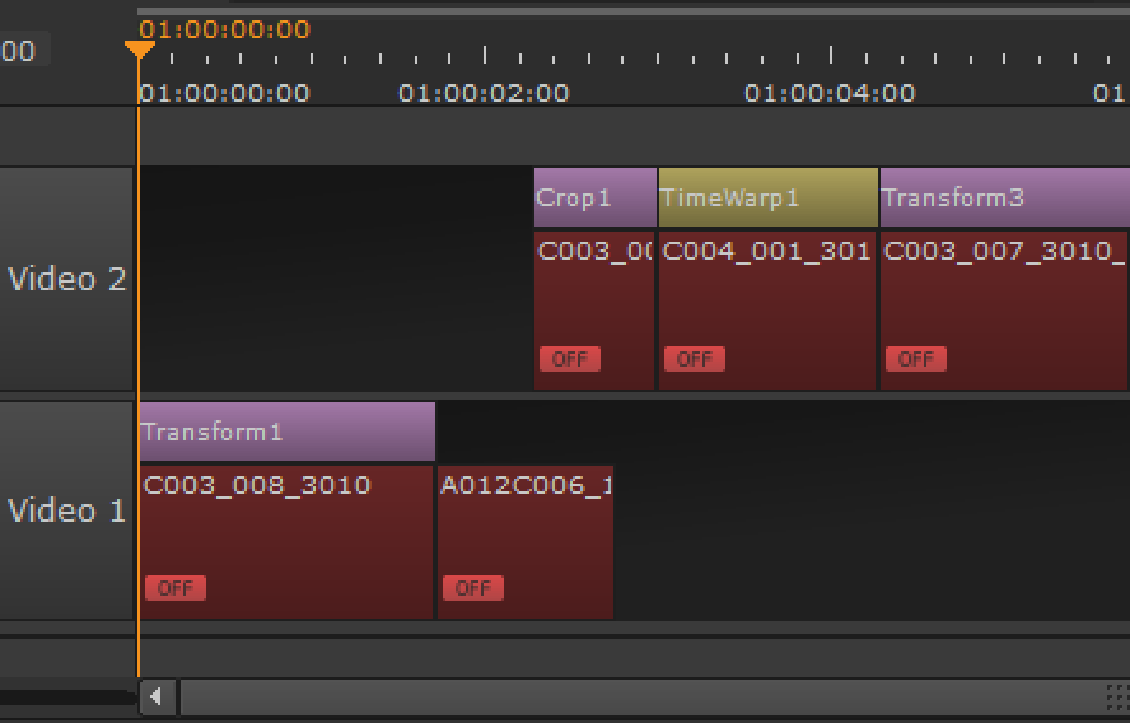
关于AAF序列的注意事项
Avid Media Composer支持使用映射的曲线进行重定时frame to frame要么frame to speed。Nuke Studio根据retime方法不同地处理导入。
• frame to frame -用相对的术语描述重新定时,例如“在输出剪辑的帧100,源剪辑的显示帧50”。
• frame to speed -从总体输出持续时间方面描述重新定时。例如,半速会使剪辑的持续时间加倍。
Nuke Studio的TimeWarp效果仅支持frame to frame映射,这意味着frame to speed从重新计时.aaf文件需要一些曲线拟合来描述所需的重新计时。结果,在Nuke Studio与Avid中的不匹配,但生成的曲线应非常接近原始曲线。
注意: Nuke Studio当前仅支持Avid Media Composer的固定关键帧。
小费: 如果需要调整曲线上的手柄,请参见
Nuke Studio的TimeWarp效果在导入时支持以下样条线类型.aaf文件:
• 架
• 线性的
• 花键
• 贝济耶
抱歉,您没有找到此帮助
为什么这没有帮助? (检查所有适用)
感谢您抽出宝贵时间给我们反馈。
